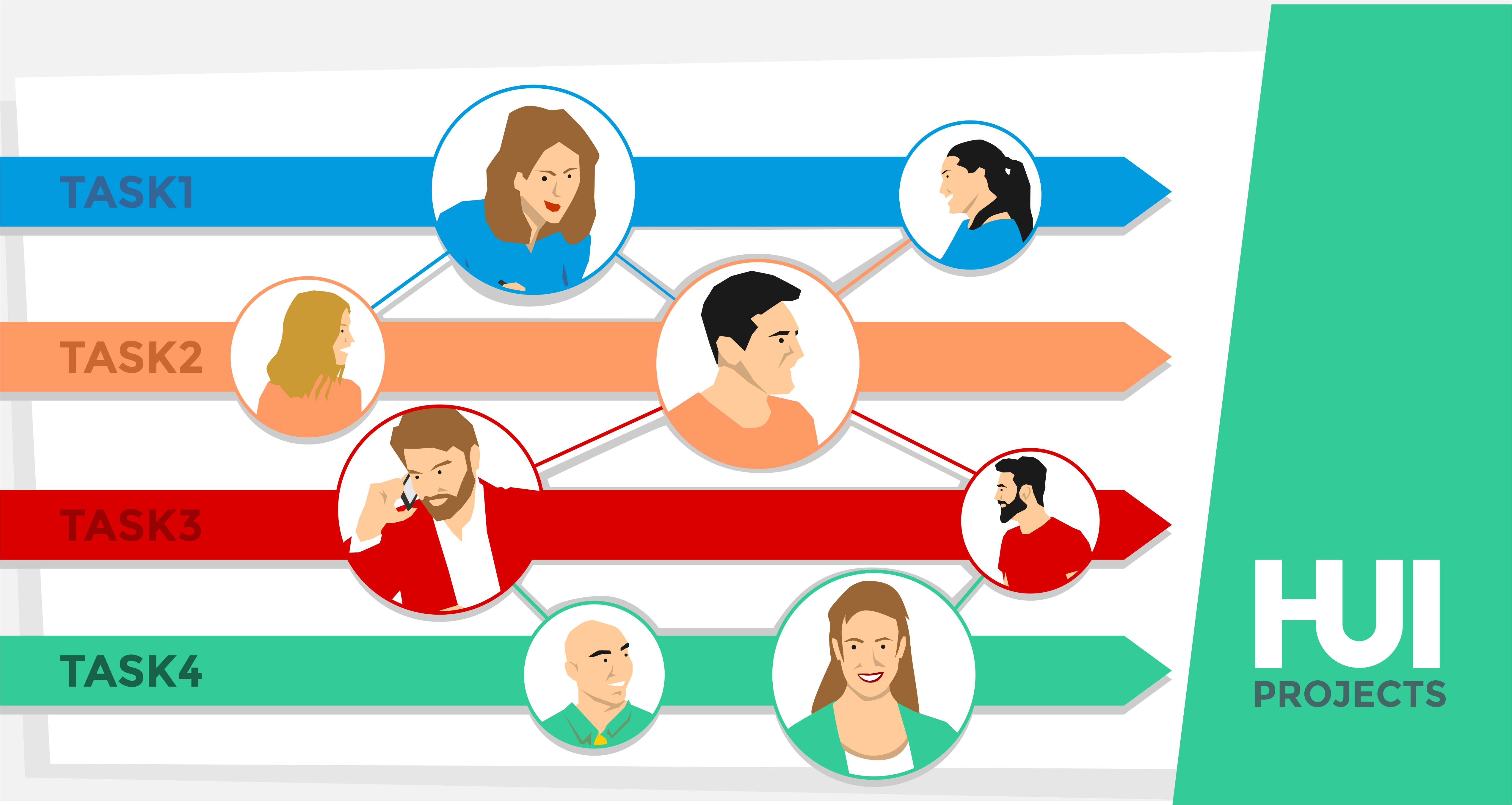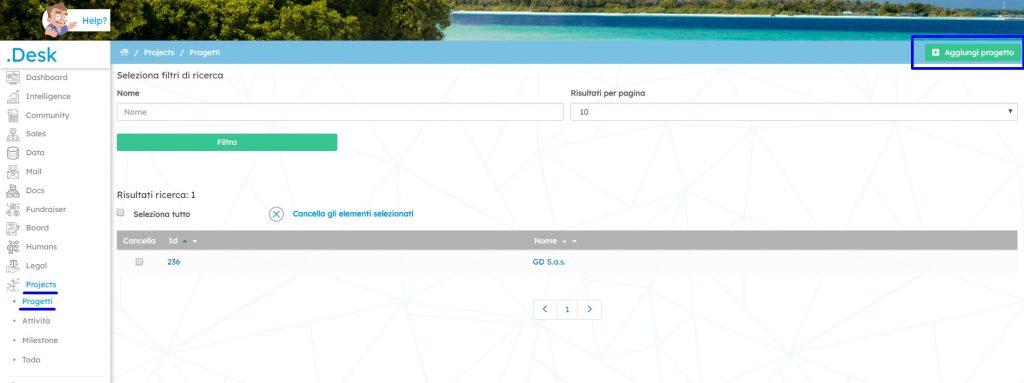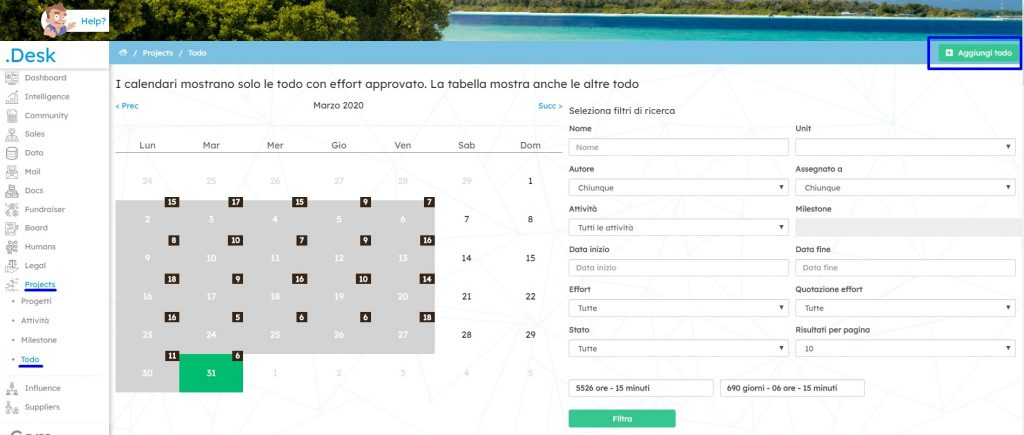Pianifica e gestisci in maniera strutturata Milestone e ToDo con conseguente valorizzazione delle ore uomo legate ad ogni attività (utile anche al controllo di gestione). Avrai una visione sempre aggiornata delle attività chiuse, in corso e programmate per non perdere l’orientamento degli obiettivi della tua company.
Progetti
Organizza tutti i progetti che gestisce la tua Company. Ottieni una visione completa di tutte i progetti aperti nella tua Isola. Potrai filtrarli secondo campi standard.
Cliccando su “aggiungi Progetti” potrai aggiungere e creare progetti. Ogni Progetto poi avrà attività, Milestone e Todo.
Attività
Organizza tutte le attività relative ai progetti della tua Isola. Ottieni una vista completa di tutte le attività aperte nella tua Isola. Associa ogni attività ad una funzione aziendale.
Cliccando su “aggiungi Attività” potrai aggiungere una attività secondi i seguenti campi (tutte le Attività saranno visibili nel Gantt):
Attività: inserisci un nome all’attività
Assegnata a: scegli chi deve essere l’owner dell’attività
Progetto: indica il progetto al quale è riferita l’attività
Unit: specifica se l’attività riguarda l’unità di mercato, di marketing, di fundraiser o Corporate (amministrazione, HR….)
Funzione: indica che tipo di funzione ricopre l’attività. Esempio design se riguarda il prodotto, Digital PR se riguarda mercato. Sono campi già preimpostati
Priorità: indica con 1 bassa priorità, con 10 massima priorità
Stato: una volta terminata l’attività puoi cambiare lo stato manualmente, altrimenti rimarrà aperta e sul gantt risulta scaduta
Milestone
Ottieni una visione completa di tutte le milestone aperte, scadute e in corso sull’Isola. Potrai filtrarle grazie compilando campi preimpostati e il calendario ti faciliterà nel selezionarle in base al giorno di scadenza.
Cliccando su “aggiungi Milestone” potrai aggiungere una milestone compilando i seguenti campi (come le attività, anche le milestone saranno visibili nel Gantt):
Milestone: assegna un nome alla milestone
Attività: troverai una serie di attività. Scegli l’attività padre della milestone che stai creando
Scadenza: assegna una scadenza alla milestone.
Unit: specifica se l’attività riguarda l’unità di mercato, di marketing, di fundraiser o Corporate (amministrazione, HR….)
Funzione: indica che tipo di funzione ricopre l’attività. Esempio design se riguarda il prodotto, Digital PR se riguarda mercato. Sono campi già preimpostati
Assegnato a: scegli a chi è l’owner della Milestone
Stato: una volta terminata la milestone puoi cambiare lo stato manualmente, altrimenti rimarrà aperta e sul gantt risulta scaduta
Todo
Ottieni una visione completa di tutte le ToDo aperte, scadute o in corso, e concluse sull’Isola. Potrai filtrarle grazie compilando campi preimpostati e il calendario ti faciliterà nel selezionarle in base al giorno di scadenza
Cliccando su “aggiungi Todo” potrai aggiungere una todo compilando i seguenti campi (come le attività e le milestone anche le Todo saranno visibili nel Gantt)
Todo: Nome della todo
Assegnato a: a chi è assegnata la todo
Attività: troverai un elenco di attività precedentemente impostate, scegli a quale si riferisce la Todo
Milestone: troverai un elenco di milestone precedentemente impostate, scegli a quale si riferisce la Todo
Unit: specifica se l’attività riguarda l’unità di mercato, di marketing, di fundraiser o Corporate (amministrazione, HR….)
Funzione: indica che tipo di funzione ricopre l’attività. Esempio design se riguarda il prodotto, Digital PR se riguarda mercato. Sono campi già preimpostati
Effort: quanto tempo ci impieghi per completare la ToDo
Avvio: scegli la data di avvio
Fine prevista: Verrà messo in automatico e si basa sull’effort e sulla data di avvio
Scadenza: scegli la scadenza della todo